Adobe Illustrator'da perspektif oluşturun

Bu illustrator öğreticisinde, muhteşem bir 3D hediye kutusu oluşturmak için Adobe Illustrator'da üç noktalı bir perspektif ızgarası kurmayı size göstereceğim. Mevcut resmi bir perspektif düzlemine yerleştirebilir veya doğrudan şebekeye çekebilirsiniz. Her iki yöntemi de bu eğitimde kullanacağız ve bir bonus olarak size bir yansıma oluşturmanın kolay bir yolunu göstereceğim.
İşlemin başından itibaren hemen başlayacağız, bu yüzden yeni başlayan bir illüstratör kullanıcısıysanız bile, adım adım kılavuzumuz hiçbir zaman etkileyici bir bakış açısı oluşturacak (rehberlerimize bakınız) bir nokta perspektifi ve Perspektif çizmek nasıl başınızı temeller etrafında almak için).
İllustrübüslerimizin diğer alanlarımızı en iyilerinimizi olan diğer alanlarla alabilirsiniz. Illustrator dersleri .
Görüntünün sağ üst kısmındaki simgeye tıklayın.
01. Yeni bir dosya oluştur

İlk önce 'Dosya ve GT'ye giderek yeni bir belge oluşturun; Yeni'. Herhangi bir boyutta olabilir; Burada 800 piksel genişlik ve 600 piksel yükseklik kullanıyoruz.
02. Perspektif ızgara aracını açın
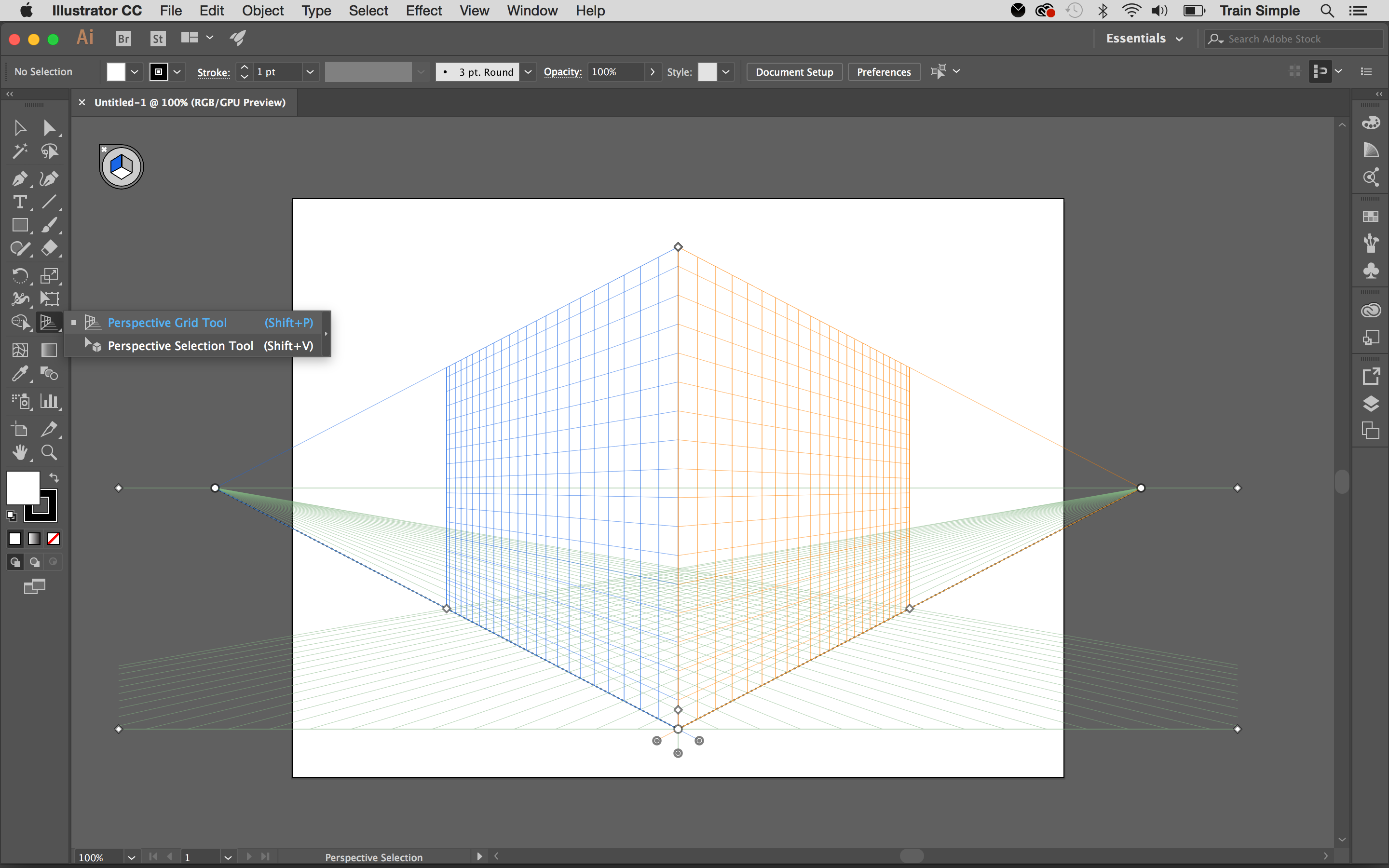
Perspektif ızgara aracını araçlar panelinden veya tuşuna basın Shift + p . Varsayılan iki noktalı perspektif ızgarası ve bir düzlem anahtarlama widget belgenizde açılır.
Aktif ızgara düzlemini seçmek için widget'ı kullanabilirsiniz. Küpün sol yüzeyini tıklarsanız veya basın 1 , rengi, sol düzlemin aktif olduğunu belirten maviye değişecektir. Ve küpün sağ yüzeyini tıklarsanız veya basın 3 , bu uçak, bu şimdi aktif düzlem olduğunu belirtmek için turuncu olur. Benzer şekilde, alt yüzeyi tıklarsanız veya tuşuna basarsanız 2 , yatay düzleminiz aktif düzleminiz olduğunu gösteren yeşil olur.
- Nasıl çizilir: En iyi çizim öğreticileri
Perspektif ızgarada, aktif bir uçak, gözlemcinin sahnenin o kısmının görüşünü yansıtmak için bir nesneyi çizdiğiniz düzlemdir.
03. Izgara türünü seçin
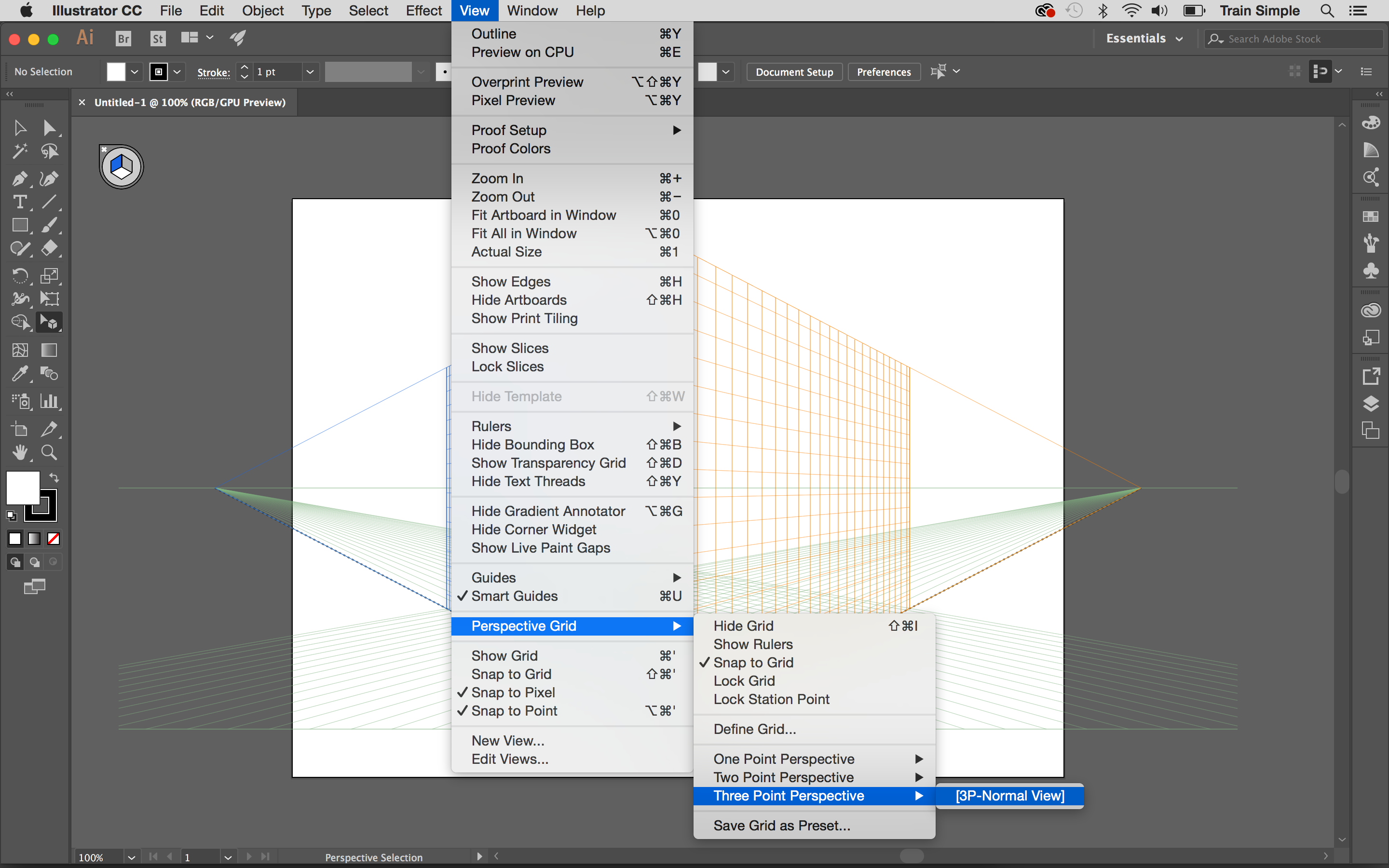
Seçilebilecek üç tip ızgara vardır: bir nokta, iki nokta ve üç nokta. İstediğiniz ızgarayı 'Görünüm ve GT; Perspektif ızgara & gt; Bir / iki / üç nokta perspektifi '. Bu öğretici için üç noktalı ızgara kullanacağız. Aşağıda temel yapısını görebilirsiniz.

Bilmeniz gereken ilk şey, ızgaranın tam olarak kontrol edilmenizdir. Seçilen perspektif ızgara aracı ile, istediğiniz gibi ızgarada herhangi bir kolu tıklatıp ayarlayabilirsiniz.
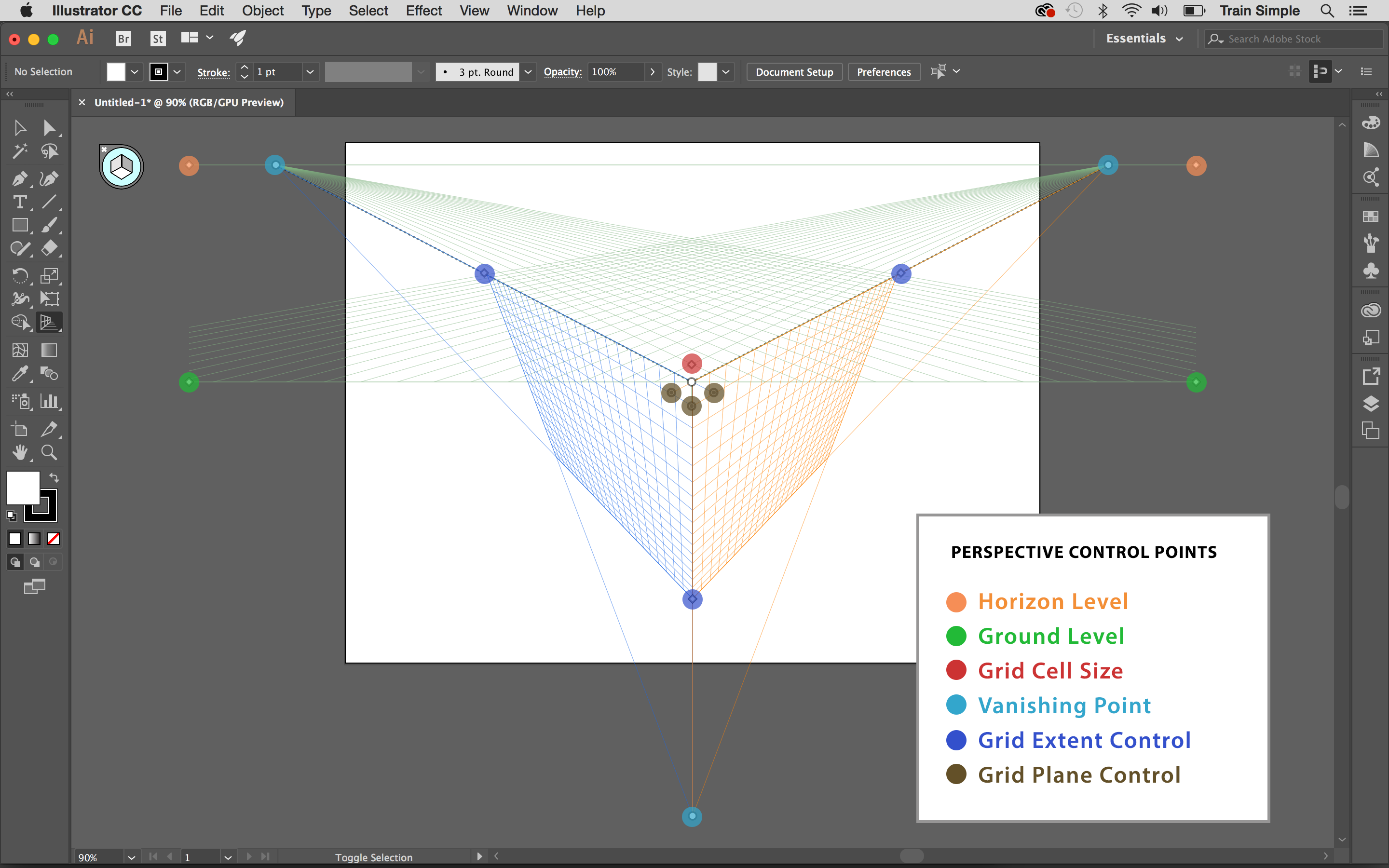
Sağ veya soldaki adımı yatay olarak sürükleyebilir veya, ilgili uçakların boyutunu ayarlamak için merkezi ufuk noktası dikey olarak sürükleyebilirsiniz.

İstasyon noktasını 'Görünüm ve GT'yi kullanarak kilitlerseniz; Perspektif ızgara & gt; Kilit İstasyon Noktası 'seçeneği, hem ufuk noktaları birlikte hareket edecek.
04. Izgara düzlemlerini ve ızgara hücre boyutunu ayarlayın
Ayrıca, ilgili ızgara düzlem kontrol pencerelerini kullanarak sol, sağ ve yatay ızgara düzlemlerini de ayarlayabilirsiniz. Izgara hücre boyutunu kullanarak ızgara hücre boyutu widget'ı ayarlayın - yukarı doğru sürüklerseniz, hücre boyutunu arttırır ve bunun tersi de geçerlidir.
05. Izgarızı özelleştirin

Izgarızı özelleştirmenin başka bir yolu var. 'View & Gt; Perspektif ızgara & gt; Perspektif şebekeyi tanımlayın. Çoğunlukla ızgaranın opaklığını azaltmak için bu seçeneği kullanıyorum, böylece resmime daha fazla konsantre olabiliyorum.
06. Tarafları oluştur

Aklındaki tüm temel bilgilerle çizmeye başlayalım. Deney yaparken ızgara kontrollerinizde herhangi bir değişiklik yaptıysanız, sadece 'View & GT; Perspektif ızgara & gt; Üç nokta perspektifi 'varsayılan üç noktaya geri dönmek için.
Bu ızgara yapacağımız tek değişiklik, ufku hattını aşağı doğru, toprak seviyesine yaklaştırarak ufuk yüksekliğini azaltmaktır.

Basın Shift + cmd + i ( Shift + Ctrl + I ) Perspektif şebekesini geçici olarak gizlemek için. Şimdi dikdörtgen aracını seçin ( M ), iletişim kutusunu görüntülemek ve yükseklik için genişlik ve 170px için 200PX'i girin. Bu dikdörtgeni herhangi bir rengi yapabilirsiniz.
Sonra, dikdörtgenimizin iki kopyasını yapacağız. Seçim aracını kullanarak tıklayarak seçin ( V ), sonra basın cmd + c kopyalamak ve cmd + v yapıştırmak. Şimdi, iki yan duvar ve kutunun kapağını oluşturacak üç dikdörtgen var.
07. Perspektif oluşturmak için dikdörtgenleri sürükleyin
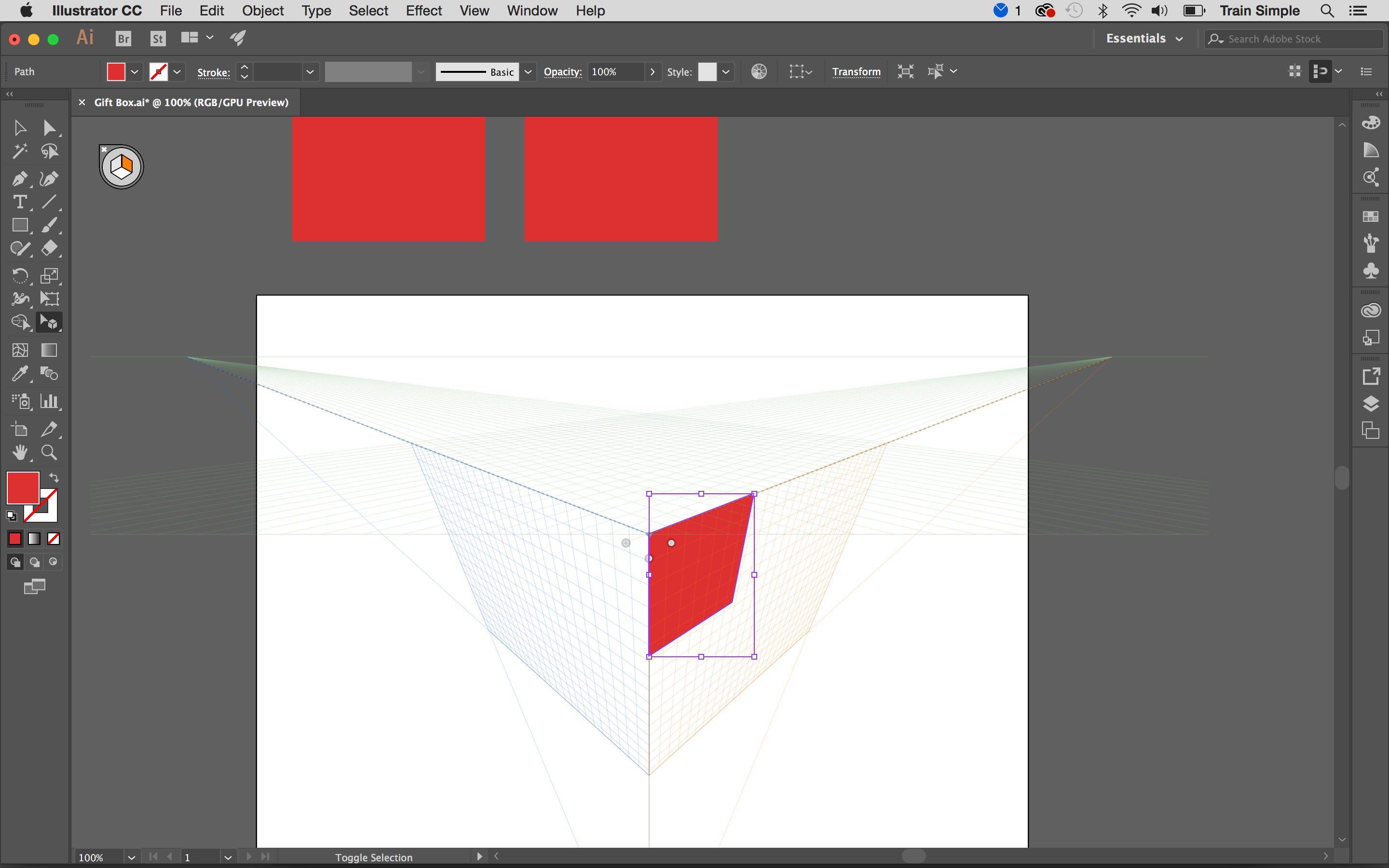
Basın Shift + cmd + i Izgarayı tekrar görüntülemek için, Perspektif Seçim aracını seçin ( Shift + v ), basarak doğru ızgarayı seçin 3 Ve basitçe dikdörtgenlerden birini aşağıda gösterildiği gibi sürükleyin. Dikdörtgen otomatik olarak perspektife gelir.
Sonraki Basın 1 Sol ızgarayı seçmek ve bir öncekine bitişik başka bir dikdörtgeni sürüklemek için.

Basın 2 Yatay düzlemi seçmek ve üçüncü dikdörtgeni kapağı oluşturmak için yerleştirin. Duvarlarla orantılı değilse, perspektif seçim aracını kullanarak yeniden boyutlandırabilirsiniz ( Shift + v ).

08. Degradeyi takiben uygulayın

Şimdi doğru duvar duvarını seçin ve degrade aracını kullanarak üzerinde degradeyi uygulayın ( G ). Renk örnekleri panelinin altındaki 'Yeni Swatch' simgesini vurarak bu degradeyi kaydedebilirsiniz.
Şimdi sağ duvarın bir kopyasını yapın. Duvar seçilirken basın cmd + c kopyalamak ve cmd + f önünde yapıştırmak için. Verilen degradeyi bu kopyaya uygulayın ve degradeyi yeni bir renk örneği olarak kaydedin.

Şimdi her iki degradeyi sol duvarın üzerinden kaydedilen renk örneklerinden uygulayın. Bundan sonra, kapak üzerinde degradeyi takip et.
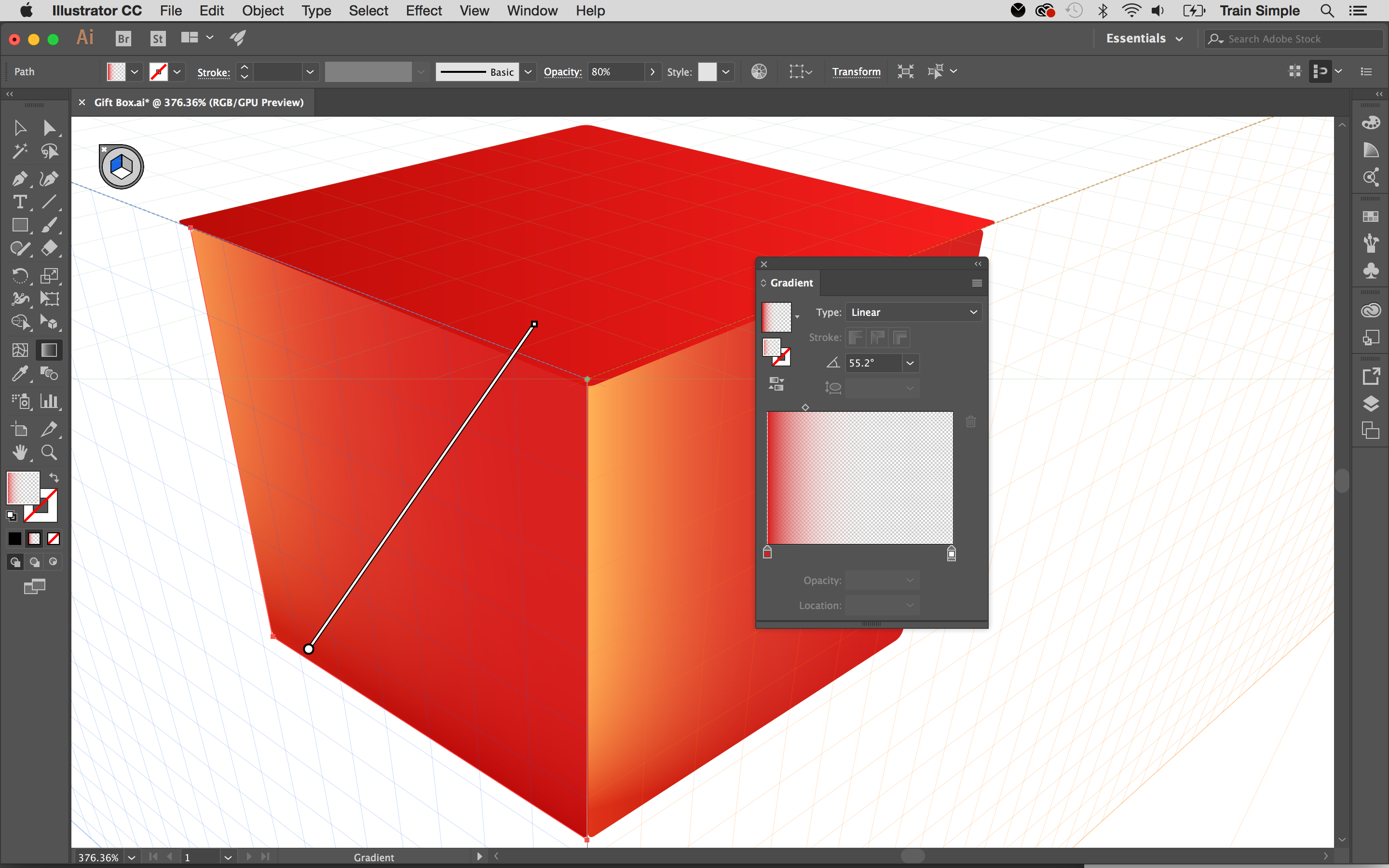
09. Kapak detayını ekleyin

Perspektif seçim aracını kullanarak biraz kapak boyutunu arttırın ( Shift + v ). Basın 3 Sağ ızgarayı seçmek ve dikdörtgen aracını kullanarak bir dikdörtgen çizin ( M ) aşağıda olduğu gibi. Ardından verilen degradeyi uygulayın.
Çarpmak 1 Sol ızgarayı seçmek ve diğer tarafta bir dikdörtgen oluşturmak için. Aynı gradyanı uygulayabilirsiniz, ancak açısını biraz değiştirmeniz gerekir.

Sonraki Sayfa: Muhteşem bir 3D hediye kutusu oluşturma için son adımlar ...
- 1
- 2
Geçerli sayfa: Illustrator'da Perspektif Izgarayı Kullanma: Adımlar 01-09
Sonraki Sayfa Illustrator'da Perspektif Izgarası Kullanma: 10-18 AdımlarıNasıl Yapılır - En Popüler Makaleler
Medya sorguları olmadan uyarlanabilir düzenler oluşturun
Nasıl Yapılır Sep 11, 2025Uzun zamandır web sayfalarında mükemmel bir görsel kompozisyona ulaşmaya çalışıyordum. Günlük işlerimde CSS kesme noktaları ile çok fazla acı çekiyorum ve cevap veren yerleşi..
VR'de 2B karakter nasıl getirilir
Nasıl Yapılır Sep 11, 2025Eğilimleri takip ederseniz, VR'nin başka bir canlanma geçeceğini özlemek zor. Daha önce oldu, ama bu sefer biraz farklı ç..
Kötü bir eşek GEISHA çizin
Nasıl Yapılır Sep 11, 2025Bu Geisha illüstrasyonunda, zarif geleneksel Japon elemanları ile bağlanmış aşınmış, karanlık, kentsel bir vibe yakalam..
Illustrator'da ürün simgeleri kümelerini oluşturun
Nasıl Yapılır Sep 11, 2025Simgeleri büyütmek için üstündeki simgeye tıklayın Resimli simgeler sizin için s..
Yağlı boya için ihtiyacınız olan 5 şey
Nasıl Yapılır Sep 11, 2025Bazı sanatçıları onları keşfetmekten çıkaran yağlıboya çevresinde haksız bir gizem var. Hakkı biliyorsan Ya�..
Yağlarda bir portre boya
Nasıl Yapılır Sep 11, 2025Öğrenme Boya nasıl Bir portre kolay değil, ancak yolda size yardımcı olmak için takip edebileceğiniz bazı..
Kullanılabilirlik testine giriş
Nasıl Yapılır Sep 11, 2025Başarılı bir web ürünü, sadece kuruluşunuzun ihtiyaçlarını değil, aynı zamanda kullanıcılarınızın ihtiyaçlarını karşılamaktadır. Kullanılabilirlik testi - erken ve sı..
Photoshop'ta sansasyonel gün batımları oluşturun
Nasıl Yapılır Sep 11, 2025Güzel bir gün batımı, bir kameralı kimsenin yakalamak için neredeyse görevli olduğunu hissettiğini merak eden bir şeydi..
Kategoriler
- AI Ve Makine Öğrenimi
- AirPods
- Amazon
- Amazon Alexa Ve Amazon Echo
- Amazon Alexa Ve Amazon Yankı
- Amazon Fire Televizyon
- Amazon Prime Video
- Android
- Android Telefonlar Ve Tabletler
- Android Telefonlar Ve Tabletler
- Android TV
- Elma
- Apple App Store
- Elma HomeKit & Elma HomePod
- Elma Müzik
- Apple TV
- Elma İzle
- Uygulamalar Ve Web Uygulamaları
- Uygulamalar Ve Web Uygulamaları
- Ses
- Chromebook Ve Krom OS
- Chromebook Ve Chrome OS
- Chromecast
- Bulut Ve İnternet
- Bulut Ve İnternet
- Bulut Ve İnternet
- Bilgisayar Donanımı
- Bilgisayar Tarihi
- Kablo Kesme Ve Akış
- Kordon Kesme Ve Akış
- Ikilik
- , Disney +
- Yapı
- Elektrikli Araçlar
- E-Okuyucu
- Essentials
- Açıklayıcı
- Facebook'tan
- Oyun
- Genel
- Gmail
- Hakkında
- Google Yardımcısı & Google Nest
- Google Asistan Ve Google Nest
- Google Chrome
- Hakkında Dokümanlar
- Google Drive
- Google Maps
- Google Play Store
- Hakkında Tablolar
- Hakkında Slaytlar
- Google TV
- Donanım
- HBO Maksimum
- Nasıl Yapılır
- Hulu
- İnternet Argo & Kısaltmalar
- IPhone Ve IPad
- Kindle
- , Linux
- , Mac
- Bakım Ve Optimizasyon
- Microsoft Kenar
- Microsoft Excel
- , Microsoft Office
- , Microsoft Outlook
- , Microsoft PowerPoint
- , Microsoft Takımları
- , Microsoft Word,
- Mozilla Ateş
- Netflix
- Nintendo Anahtar
- Paramount +
- PC Oyun
- Peacock
- Fotoğraflar
- Photoshop
- PlayStation
- Gizlilik Ve Güvenlik
- Gizlilik Ve Guvenlik
- Gizlilik Ve Güvenlik
- Ürün Geçen Hafta
- Programlama
- Ahududu Pi
- Roku
- Safari
- Samsung Telefonlar Ve Tabletler
- Samsung Telefonlar Ve Tabletler
- Gevşek
- Akıllı Ev
- Snapchat
- Sosyal Medya
- Uzay
- Spotify
- Kav
- Sorun Giderme
- Televizyon
- Heyecan
- Video Oyunları
- Sanal Gerçeklik
- VPN'ler
- Web Tarayıcılar
- WiFi Ve Yönlendiriciler
- WiFi Ve Yönlendiriciler
- , Windows
- , Windows 10
- , Windows 11
- , Windows 7
- Xbox
- YouTube'um Ve YouTube TV
- YouTube Ve YouTube TV
- Zum
- Açıklayıcılar






